Chủ đề cách chỉnh loa tivi samsung: Việc tinh chỉnh loa trên tivi Samsung giúp nâng cao chất lượng âm thanh, mang lại trải nghiệm giải trí sống động. Bài viết này hướng dẫn bạn cách điều chỉnh âm thanh, từ cài đặt chế độ âm thanh phù hợp đến kết nối loa ngoài, đảm bảo bạn tận hưởng trọn vẹn từng khoảnh khắc giải trí.
Mục lục
2. Cài đặt chuyên sâu
Để tối ưu hóa trải nghiệm âm thanh trên tivi Samsung, bạn có thể thực hiện các cài đặt chuyên sâu sau:
- Điều chỉnh định dạng âm thanh kỹ thuật số:
Truy cập Cài đặt > Âm thanh > Cài đặt chuyên môn, sau đó chọn Định dạng âm thanh kỹ thuật số. Tại đây, bạn có thể chọn các định dạng như PCM, Dolby Digital hoặc DTS tùy theo hệ thống loa và sở thích cá nhân.
- Kích hoạt Dolby Atmos:
Nếu tivi và hệ thống loa của bạn hỗ trợ Dolby Atmos, hãy bật tính năng này để trải nghiệm âm thanh vòm sống động. Vào Cài đặt > Âm thanh > Cài đặt chuyên môn, sau đó kích hoạt Khả năng tương thích Dolby Atmos.
- Điều chỉnh độ trễ âm thanh:
Nếu bạn gặp tình trạng âm thanh không khớp với hình ảnh, hãy vào Cài đặt > Âm thanh > Cài đặt chuyên môn, sau đó điều chỉnh Độ trễ âm thanh để đồng bộ hóa âm thanh và hình ảnh.
- Kết nối loa ngoài qua cổng Optical:
Để xuất âm thanh từ tivi ra loa ngoài qua cổng Optical, cắm cáp Optical vào cổng tương ứng trên tivi và loa. Sau đó, vào Cài đặt > Âm thanh > Đầu ra âm thanh và chọn Đầu ra âm thanh quang học.
- Đặt lại cài đặt âm thanh:
Nếu bạn muốn khôi phục cài đặt âm thanh về mặc định, vào Cài đặt > Âm thanh > Cài đặt chuyên môn, sau đó chọn Đặt lại âm thanh và xác nhận.
Thực hiện các cài đặt chuyên sâu này sẽ giúp bạn tận dụng tối đa khả năng âm thanh của tivi Samsung, mang lại trải nghiệm giải trí tuyệt vời hơn.
/2023_11_26_638366282779155400_cach-ket-noi-loa-bluetooth-voi-tivi-samsung-sieu-don-gian.jpg)
7. Hướng dẫn sử dụng điều khiển từ xa
Để tận dụng tối đa các tính năng của tivi Samsung, việc hiểu rõ cách sử dụng điều khiển từ xa là rất quan trọng. Dưới đây là hướng dẫn chi tiết về các nút chức năng phổ biến:
- Nút Nguồn (Power):
Bật hoặc tắt tivi.
- Nút SOURCE:
Chọn nguồn đầu vào cho tivi, như HDMI, USB hoặc AV. Để sử dụng:
- Nhấn nút SOURCE.
- Chọn nguồn phát mong muốn, ví dụ: HDMI hoặc USB.
- Nút SPORTS:
Kích hoạt chế độ thể thao, cải thiện chất lượng hình ảnh và âm thanh khi xem các chương trình thể thao. Để sử dụng:
- Nhấn nút SPORTS để bật chế độ thể thao.
- Nhấn lại nút SPORTS để thoát chế độ.
- Nút SMART HUB:
Truy cập giao diện thông minh, cho phép lướt web và sử dụng các ứng dụng trên tivi.
- Nút MENU:
Hiển thị menu cài đặt chính của tivi, cho phép điều chỉnh các thiết lập như hình ảnh, âm thanh và kênh.
- Nút SEARCH (Tìm kiếm):
Cho phép tìm kiếm nội dung trên tivi một cách nhanh chóng.
- Nút CH LIST:
Hiển thị danh sách kênh hiện có trên tivi.
- Nút RETURN và PAUSE:
Sử dụng để kết nối điều khiển từ xa với tivi. Để thực hiện:
- Hướng điều khiển về phía tivi.
- Giữ đồng thời hai nút RETURN và PAUSE trong vài giây để tivi tiến hành kết nối.
Để điều khiển tivi Samsung bằng thiết bị di động, bạn có thể sử dụng ứng dụng SmartThings:
- Tải và cài đặt ứng dụng SmartThings trên điện thoại.
- Khởi động ứng dụng và thêm tivi Samsung vào danh sách thiết bị.
- Sau khi kết nối, bạn có thể sử dụng điện thoại để điều khiển tivi, tìm kiếm nội dung và truy cập các ứng dụng.
Việc nắm rõ chức năng của các nút trên điều khiển từ xa sẽ giúp bạn trải nghiệm tivi Samsung một cách hiệu quả và thú vị hơn.
7. Hướng dẫn sử dụng điều khiển từ xa
Để tận dụng tối đa các tính năng của tivi Samsung, việc hiểu rõ cách sử dụng điều khiển từ xa là rất quan trọng. Dưới đây là hướng dẫn chi tiết về các nút chức năng phổ biến:
- Nút Nguồn (Power):
Bật hoặc tắt tivi.
- Nút SOURCE:
Chọn nguồn đầu vào cho tivi, như HDMI, USB hoặc AV. Để sử dụng:
- Nhấn nút SOURCE.
- Chọn nguồn phát mong muốn, ví dụ: HDMI hoặc USB.
- Nút SPORTS:
Kích hoạt chế độ thể thao, cải thiện chất lượng hình ảnh và âm thanh khi xem các chương trình thể thao. Để sử dụng:
- Nhấn nút SPORTS để bật chế độ thể thao.
- Nhấn lại nút SPORTS để thoát chế độ.
- Nút SMART HUB:
Truy cập giao diện thông minh, cho phép lướt web và sử dụng các ứng dụng trên tivi.
- Nút MENU:
Hiển thị menu cài đặt chính của tivi, cho phép điều chỉnh các thiết lập như hình ảnh, âm thanh và kênh.
- Nút SEARCH (Tìm kiếm):
Cho phép tìm kiếm nội dung trên tivi một cách nhanh chóng.
- Nút CH LIST:
Hiển thị danh sách kênh hiện có trên tivi.
- Nút RETURN và PAUSE:
Sử dụng để kết nối điều khiển từ xa với tivi. Để thực hiện:
- Hướng điều khiển về phía tivi.
- Giữ đồng thời hai nút RETURN và PAUSE trong vài giây để tivi tiến hành kết nối.
Để điều khiển tivi Samsung bằng thiết bị di động, bạn có thể sử dụng ứng dụng SmartThings:
- Tải và cài đặt ứng dụng SmartThings trên điện thoại.
- Khởi động ứng dụng và thêm tivi Samsung vào danh sách thiết bị.
- Sau khi kết nối, bạn có thể sử dụng điện thoại để điều khiển tivi, tìm kiếm nội dung và truy cập các ứng dụng.
Việc nắm rõ chức năng của các nút trên điều khiển từ xa sẽ giúp bạn trải nghiệm tivi Samsung một cách hiệu quả và thú vị hơn.
8. Video hướng dẫn chi tiết
Để hỗ trợ bạn trong việc điều chỉnh loa trên tivi Samsung, dưới đây là một số video hướng dẫn chi tiết:
- Làm sao để hiệu chỉnh âm thanh trên TV | Samsung
Video hướng dẫn cách hiệu chỉnh âm thanh trên tivi Samsung, giúp bạn tối ưu hóa trải nghiệm nghe.
- Hướng dẫn cài đặt âm thanh quang học cho tivi Samsung smart
Video hướng dẫn cách cài đặt âm thanh quang học trên tivi Samsung, giúp cải thiện chất lượng âm thanh.
- Xử lý loa tivi Samsung bị nhỏ #samnectips
Video hướng dẫn cách khắc phục loa tivi Samsung bị nhỏ, giúp bạn tận hưởng âm thanh rõ ràng hơn.
Những video trên sẽ giúp bạn dễ dàng thực hiện các bước điều chỉnh âm thanh trên tivi Samsung một cách hiệu quả.
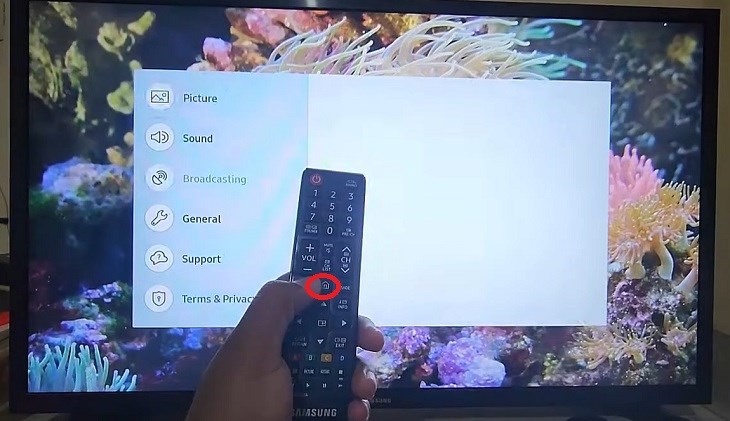
8. Video hướng dẫn chi tiết
Để hỗ trợ bạn trong việc điều chỉnh loa trên tivi Samsung, dưới đây là một số video hướng dẫn chi tiết:
- Làm sao để hiệu chỉnh âm thanh trên TV | Samsung
Video hướng dẫn cách hiệu chỉnh âm thanh trên tivi Samsung, giúp bạn tối ưu hóa trải nghiệm nghe.
- Hướng dẫn cài đặt âm thanh quang học cho tivi Samsung smart
Video hướng dẫn cách cài đặt âm thanh quang học trên tivi Samsung, giúp cải thiện chất lượng âm thanh.
- Xử lý loa tivi Samsung bị nhỏ #samnectips
Video hướng dẫn cách khắc phục loa tivi Samsung bị nhỏ, giúp bạn tận hưởng âm thanh rõ ràng hơn.
Những video trên sẽ giúp bạn dễ dàng thực hiện các bước điều chỉnh âm thanh trên tivi Samsung một cách hiệu quả.
















Viết đánh giá
Đánh giá